Ottieni una scansione gratuita e controlla se il tuo computer è infetto.
RIMUOVILO SUBITOPer utilizzare tutte le funzionalità, è necessario acquistare una licenza per Combo Cleaner. Hai a disposizione 7 giorni di prova gratuita. Combo Cleaner è di proprietà ed è gestito da RCS LT, società madre di PCRisk.
Che tipo di malware è AbstractEmu?
AbstractEmu è il nome di un malware che esegue il rooting in grado di ottenere un accesso privilegiato al sistema operativo Android. I criminali dietro AbstractEmu utilizzano app dall'aspetto legittimo (come gestori di password, lanciatori di app, risparmiatori di dati) per indurre gli utenti a scaricare e aprire/eseguire questo malware.
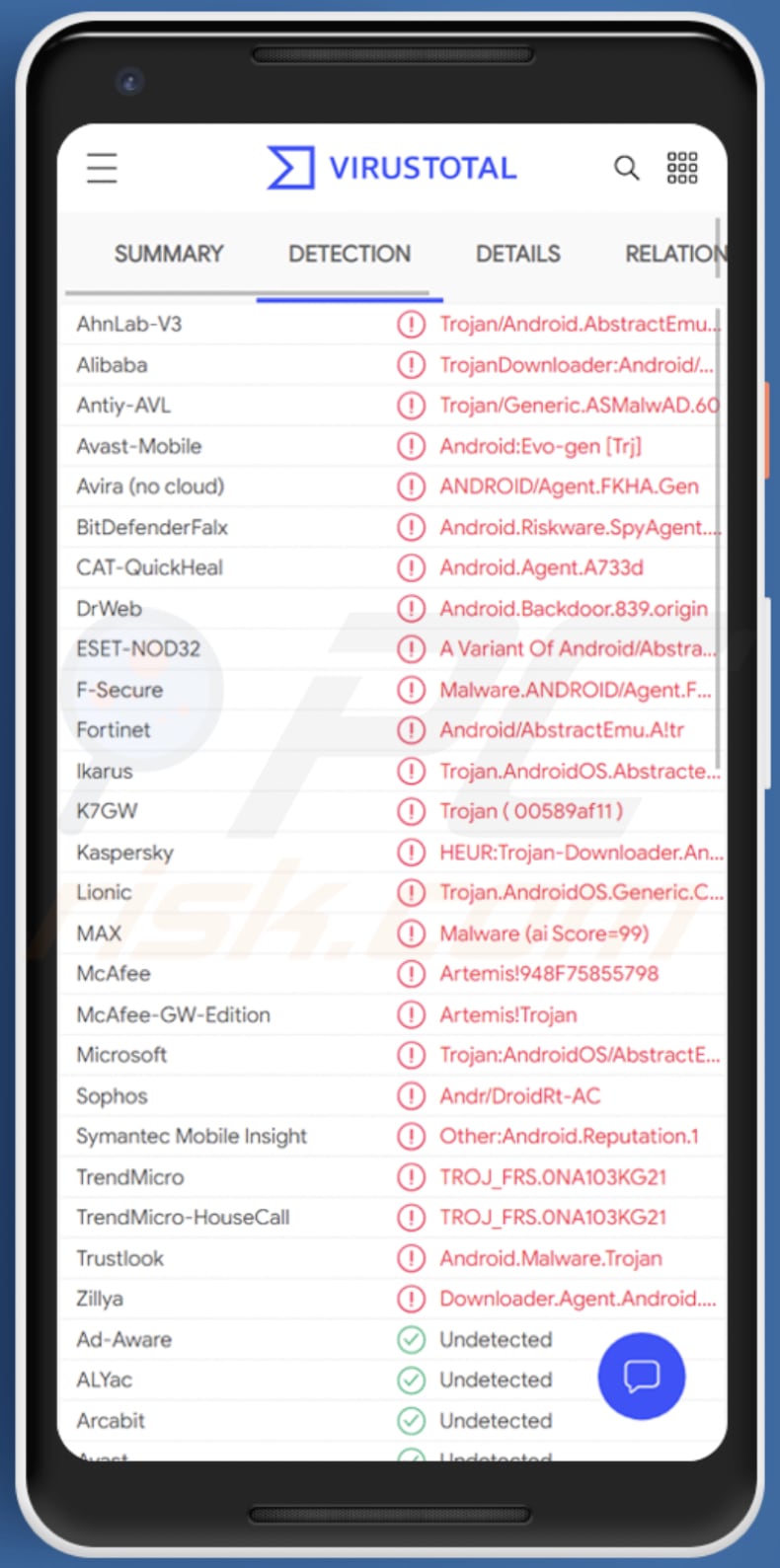
AbstractEmu in dettaglio
AbstractEmu si attiva quando un utente ignaro apre l'app infetta (ad esempio, Data Saver, All Passwords, Phone Plus). Una volta che un dispositivo viene infettato, AbstractEmu tenta di ottenere l'accesso root, consentendo agli aggressori di concedersi varie autorizzazioni, installare altro malware e accedere ai dati sensibili salvati su altre app.
Eseguendo il rooting del dispositivo infetto, il malware AbstractEmu può modificarlo silenziosamente e ricevere comandi dal server Command and Control consentendo agli aggressori di installare pacchetti, tenere traccia delle notifiche, acquisire screenshot, registrare schermate, disattivare Google Play Protect, reimpostare la password del dispositivo (o bloccare il dispositivo ) e alcune altre cose.
Inoltre, AbstractEmu utilizza Magisk (i suoi componenti) per un ulteriore accesso root e installa una nuova app (un gestore di pacchetti) che fornisce agli autori delle minacce il permesso di accedere a contatti, registri delle chiamate, messaggi SMS, posizione, fotocamera, microfono e consente di ridurre la sicurezza del dispositivo Android infetto.
| Nome | Malware di rooting AbstractEmu |
| Tipologia di minaccia | Malware Android, applicazione dannosa, applicazione indesiderata. |
| Nomi rilevati | Avast-Mobile (Android:Evo-gen [Trj]), Combo Cleaner (Android.Riskware.SpyAgent.BG), ESET-NOD32 (Una variante di Android/AbstractEmu.A), Kaspersky (HEUR:Trojan-Downloader.AndroidOS. Agent.li), Microsoft (Trojan:AndroidOS/AbstractEmu.A), elenco completo (VirusTotal) |
| Sintomi | Il dispositivo funziona lentamente, le impostazioni di sistema vengono modificate senza il permesso dell'utente, vengono visualizzate applicazioni discutibili, l'utilizzo di dati e batteria aumenta in modo significativo, i browser reindirizzano a siti Web discutibili, vengono visualizzate pubblicità intrusive. |
| Metodi distributivi | App trojan disponibili su Google Play, negozi di terze parti come Amazon Appstore, Samsung Galaxy Store, piattaforme di social media, forum. |
| Danni | Informazioni personali rubate (messaggi privati, accessi/password, ecc.), prestazioni ridotte del dispositivo, batteria scarica rapidamente, velocità Internet ridotta, enormi perdite di dati, perdite monetarie, identità rubata, infezioni aggiuntive |
| Rimozione dei malware (Windows) |
Per eliminare possibili infezioni malware, scansiona il tuo computer con un software antivirus legittimo. I nostri ricercatori di sicurezza consigliano di utilizzare Combo Cleaner. Scarica Combo CleanerLo scanner gratuito controlla se il tuo computer è infetto. Per utilizzare tutte le funzionalità, è necessario acquistare una licenza per Combo Cleaner. Hai a disposizione 7 giorni di prova gratuita. Combo Cleaner è di proprietà ed è gestito da RCS LT, società madre di PCRisk. |
AbstractEmu in generale
Utilizzando le funzionalità di rooting del malware AbstractEmu, i criminali informatici potrebbero eseguire attacchi di phishing, accedere a informazioni che consentirebbero loro di accedere a vari account, installare malware aggiuntivo e altro ancora. Altri esempi di altri malware per Android sono PixStealer, Vultur, e Sandro.
In che modo AbstractEmu si è infiltrato nel mio dispositivo?
AbstractEmu è stato trovato su Google Play e negozi di terze parti come Amazon Appstore, Samsung Galaxy Store e alcuni app store meno conosciuti, piattaforme di social media e forum relativi ad Android. Viene distribuito utilizzando applicazioni dall'aspetto legittimo. I dispositivi Android vengono infettati da AbstractEmu quando gli utenti aprono tali applicazioni.
Come evitare l'installazione di malware?
Gli attacchi malware possono essere evitati mantenendo aggiornato il sistema operativo e scaricando applicazioni mobili dagli store ufficiali. Si consiglia inoltre di utilizzare un software di sicurezza affidabile per la protezione.
Menu rapido:
- Introduzione
- Come eliminare la cronologia di navigazione dal browser Web Chrome?
- Come disattivare le notifiche del browser nel browser Web Chrome?
- Come ripristinare il browser web Chrome?
- Come eliminare la cronologia di navigazione dal browser Web Firefox?
- Come disabilitare le notifiche del browser nel browser Web Firefox?
- Come ripristinare il browser Web Firefox?
- Come disinstallare applicazioni potenzialmente indesiderate e/o dannose?
- Come avviare il dispositivo Android in "Modalità provvisoria"?
- Come controllare l'utilizzo della batteria di varie applicazioni?
- Come controllare l'utilizzo dei dati di varie applicazioni?
- Come installare gli ultimi aggiornamenti software?
- Come ripristinare il sistema al suo stato predefinito?
- Come disabilitare le applicazioni con privilegi di amministratore?
Elimina la cronologia di navigazione dal browser web Chrome:

Tocca il pulsante "Menu" (tre punti nell'angolo in alto a destra dello schermo) e seleziona "Cronologia" nel menu a discesa aperto.

Tocca "Cancella dati di navigazione", seleziona la scheda "AVANZATO", scegli l'intervallo di tempo e i tipi di dati che desideri eliminare e tocca "Cancella dati".
Disabilita le notifiche del browser nel browser web Chrome:

Tocca il pulsante "Menu" (tre punti nell'angolo in alto a destra dello schermo) e seleziona "Impostazioni" nel menu a discesa aperto.

Scorri verso il basso fino a visualizzare l'opzione "Impostazioni sito" e toccala. Scorri verso il basso fino a visualizzare l'opzione "Notifiche" e toccala.

Trova i siti Web che forniscono notifiche del browser, toccali e fai clic su "Cancella e ripristina". Ciò rimuoverà le autorizzazioni concesse a questi siti Web per fornire notifiche, tuttavia, se visiti di nuovo lo stesso sito, potrebbe richiedere nuovamente l'autorizzazione.
Puoi scegliere se concedere o meno questi permessi (se scegli di rifiutare, il sito andrà nella sezione "Bloccato" e non chiederà più il permesso).
Ripristina il browser web Chrome:

Vai su "Impostazioni", scorri verso il basso fino a visualizzare "App" e toccalo.

Scorri verso il basso fino a trovare l'applicazione "Chrome", selezionala e tocca l'opzione "Archiviazione".

Tocca "GESTISCI MEMORIZZAZIONE", quindi "CANCELLA TUTTI I DATI" e conferma l'azione toccando "OK". Tieni presente che il ripristino del browser eliminerà tutti i dati memorizzati all'interno. Pertanto, tutti gli accessi/password salvati, la cronologia di navigazione, le impostazioni non predefinite e altri dati verranno eliminati. Dovrai anche accedere nuovamente a tutti i siti web.
Elimina la cronologia di navigazione dal browser web Firefox:

Tocca il pulsante "Menu" (tre punti nell'angolo in alto a destra dello schermo) e seleziona "Cronologia" nel menu a discesa aperto.

Scorri verso il basso fino a visualizzare "Cancella dati privati" e toccalo. Seleziona i tipi di dati che desideri rimuovere e tocca "CANCELLA DATI".
Disabilita le notifiche del browser nel browser web Firefox:

Visita il sito Web che fornisce le notifiche del browser, tocca l'icona visualizzata a sinistra della barra degli URL (l'icona non sarà necessariamente un "Blocco") e seleziona "Modifica impostazioni sito".

Nel pop-up aperto, attiva l'opzione "Notifiche" e tocca "CANCELLA".
Ripristina il browser web Firefox:

Vai su "Impostazioni", scorri verso il basso fino a visualizzare "App" e toccalo.

Scorri verso il basso fino a trovare l'applicazione "Firefox", selezionala e tocca l'opzione "Archiviazione".

Tocca "CANCELLA DATI" e conferma l'azione toccando "ELIMINA". Tieni presente che il ripristino del browser eliminerà tutti i dati memorizzati all'interno. Pertanto, tutti gli accessi/password salvati, la cronologia di navigazione, le impostazioni non predefinite e altri dati verranno eliminati. Dovrai anche accedere nuovamente a tutti i siti web.
Disinstalla applicazioni potenzialmente indesiderate e/o dannose:

Vai su "Impostazioni", scorri verso il basso fino a visualizzare "App" e toccalo.

Scorri verso il basso finché non vedi un'applicazione potenzialmente indesiderata e/o dannosa, selezionala e tocca "Disinstalla". Se, per qualche motivo, non riesci a rimuovere l'app selezionata (ad esempio, ti viene richiesto con un messaggio di errore), dovresti provare a utilizzare la "Modalità provvisoria".
Avvia il dispositivo Android in "Modalità provvisoria":
La "Modalità provvisoria" nel sistema operativo Android disabilita temporaneamente l'esecuzione di tutte le applicazioni di terze parti. L'utilizzo di questa modalità è un buon modo per diagnosticare e risolvere vari problemi (ad esempio, rimuovere le applicazioni dannose che ti impediscono di farlo quando il dispositivo è in esecuzione "normalmente").

Premi il pulsante "Power" e tienilo premuto finché non vedi la schermata "Spegni". Tocca l'icona "Spegni" e tienila premuta. Dopo pochi secondi apparirà l'opzione "Modalità provvisoria" e potrai eseguirla riavviando il dispositivo.
Controllare l'utilizzo della batteria di varie applicazioni:

Vai su "Impostazioni", scorri verso il basso fino a visualizzare "Manutenzione dispositivo" e toccalo.

Tocca "Batteria" e controlla l'utilizzo di ciascuna applicazione. Le applicazioni legittime/autentiche sono progettate per utilizzare la minor quantità di energia possibile per fornire la migliore esperienza utente e risparmiare energia. Pertanto, un utilizzo elevato della batteria potrebbe indicare che l'applicazione è dannosa.
Controlla l'utilizzo dei dati di varie applicazioni:

Vai su "Impostazioni", scorri verso il basso fino a visualizzare "Connessioni" e toccalo.

Scorri verso il basso fino a visualizzare "Utilizzo dati" e seleziona questa opzione. Come per la batteria, le applicazioni legittime/autentiche sono progettate per ridurre il più possibile l'utilizzo dei dati. Pertanto, un utilizzo significativo dei dati potrebbe indicare la presenza di un'applicazione dannosa.
Tieni presente che alcune applicazioni dannose potrebbero essere progettate per funzionare solo quando il dispositivo è connesso a una rete wireless. Per questo motivo, dovresti controllare l'utilizzo dei dati sia mobile che Wi-Fi.

Se trovi un'applicazione che utilizza dati significativi anche se non la usi mai, ti consigliamo vivamente di disinstallarla immediatamente.
Installa gli ultimi aggiornamenti software:
Mantenere aggiornato il software è una buona pratica per la sicurezza del dispositivo. I produttori di dispositivi rilasciano continuamente varie patch di sicurezza e aggiornamenti Android per correggere errori e bug, che possono essere abusati dai criminali informatici. Un sistema obsoleto è molto più vulnerabile, quindi dovresti sempre assicurarti che il software del tuo dispositivo sia aggiornato.

Vai su "Impostazioni", scorri verso il basso fino a visualizzare "Aggiornamento software" e toccalo.

Tocca "Scarica aggiornamenti manualmente" e controlla se sono disponibili aggiornamenti. In tal caso, installarli immediatamente. Ti consigliamo inoltre di abilitare l'opzione "Scarica aggiornamenti automaticamente": questo consentirà al sistema di avvisarti quando viene rilasciato un aggiornamento e/o di installarlo automaticamente.
Ripristina il sistema al suo stato predefinito:
L'esecuzione di un "Ripristino delle impostazioni di fabbrica" è un buon modo per rimuovere tutte le applicazioni indesiderate, ripristinare le impostazioni di sistema ai valori predefiniti e pulire il dispositivo in generale. Tieni inoltre presente che verranno eliminati tutti i dati all'interno del dispositivo, inclusi foto, file video/audio, numeri di telefono (memorizzati nel dispositivo, non nella scheda SIM), messaggi SMS e così via. Cioè, il dispositivo verrà ripristinato al suo stato iniziale/di fabbrica.
Puoi anche ripristinare le impostazioni di sistema di base o semplicemente le impostazioni di rete.

Vai su "Impostazioni", scorri verso il basso fino a visualizzare "Informazioni sul telefono" e toccalo.

Scorri verso il basso fino a visualizzare "Ripristina" e toccalo. Ora scegli l'azione che vuoi eseguire:
"Ripristina impostazioni" - ripristina tutte le impostazioni di sistema predefinite;
"Ripristina impostazioni di rete" - ripristina tutte le impostazioni relative alla rete ai valori predefiniti;
"Ripristina dati di fabbrica" - ripristina l'intero sistema ed elimina completamente tutti i dati memorizzati;
Disabilita le applicazioni con privilegi di amministratore:
Se un'applicazione dannosa riceve privilegi a livello di amministratore, può danneggiare seriamente il sistema. Per mantenere il dispositivo il più sicuro possibile, dovresti sempre controllare quali app hanno tali privilegi e disabilitare quelle che non dovrebbero.

Vai su "Impostazioni", scorri verso il basso fino a visualizzare "Blocco schermo e sicurezza" e toccalo.

Scorri verso il basso fino a visualizzare "Altre impostazioni di sicurezza", toccalo e quindi tocca "App di amministrazione del dispositivo".

Identifica le applicazioni che non dovrebbero avere i privilegi di amministratore, toccale e quindi tocca "DISATTIVA".
Domande Frequenti (FAQ)
Il mio dispositivo è infetto dal malware AbstractEmu, devo formattare il mio dispositivo di archiviazione per sbarazzarmene?
Non è necessario formattare il dispositivo di archiviazione per eliminare AbstractEmu. Questo malware può essere rimosso senza formattazione.
Quali sono i maggiori problemi che un malware può causare?
Dipende dal tipo di malware. Potrebbe essere utilizzato per rubare identità, account online, denaro, infettare dispositivi con malware aggiuntivo, distribuire malware e così via.
Qual è lo scopo del malware AbstractEmu?
Lo scopo di AbstractEmu è fornire agli aggressori un accesso privilegiato al sistema operativo Android utilizzando il processo di rooting. Può accedere a messaggi SMS, registri delle chiamate, contatti, fotocamera, microfono, installare malware aggiuntivo o altro software indesiderato, accedere a informazioni sensibili sulle applicazioni installate ed eseguire altre azioni senza l'interferenza di una vittima.
In che modo il malware AbstractEmu si è infiltrato nel mio dispositivo?
AbstractEmu viene distribuito tramite applicazioni infette (ad esempio Data Saver, All Passwords, Phone Plus). Tali applicazioni sono (o erano) disponibili su Google Play e negozi di terze parti come Amazon Appstore, Samsung Galaxy Store, altri app store, piattaforme di social media, forum relativi ad Android. AbstractEmu infetta i dispositivi quando gli utenti aprono una delle applicazioni trojan scaricate da/tramite le fonti sopra menzionate.
Condividi:

Tomas Meskauskas
Esperto ricercatore nel campo della sicurezza, analista professionista di malware
Sono appassionato di sicurezza e tecnologia dei computer. Ho un'esperienza di oltre 10 anni di lavoro in varie aziende legate alla risoluzione di problemi tecnici del computer e alla sicurezza di Internet. Dal 2010 lavoro come autore ed editore per PCrisk. Seguimi su Twitter e LinkedIn per rimanere informato sulle ultime minacce alla sicurezza online.
Il portale di sicurezza PCrisk è offerto dalla società RCS LT.
I ricercatori nel campo della sicurezza hanno unito le forze per aiutare gli utenti di computer a conoscere le ultime minacce alla sicurezza online. Maggiori informazioni sull'azienda RCS LT.
Le nostre guide per la rimozione di malware sono gratuite. Tuttavia, se vuoi sostenerci, puoi inviarci una donazione.
DonazioneIl portale di sicurezza PCrisk è offerto dalla società RCS LT.
I ricercatori nel campo della sicurezza hanno unito le forze per aiutare gli utenti di computer a conoscere le ultime minacce alla sicurezza online. Maggiori informazioni sull'azienda RCS LT.
Le nostre guide per la rimozione di malware sono gratuite. Tuttavia, se vuoi sostenerci, puoi inviarci una donazione.
Donazione
▼ Mostra Discussione